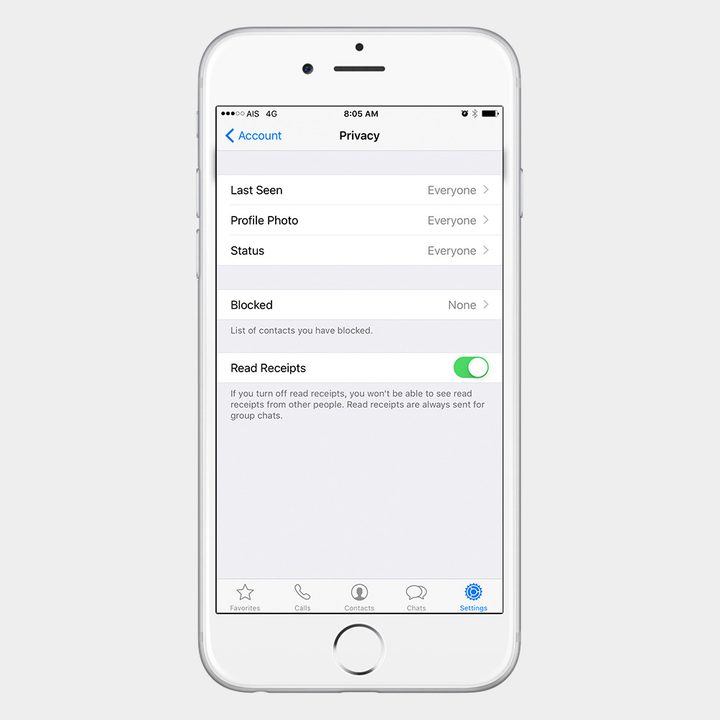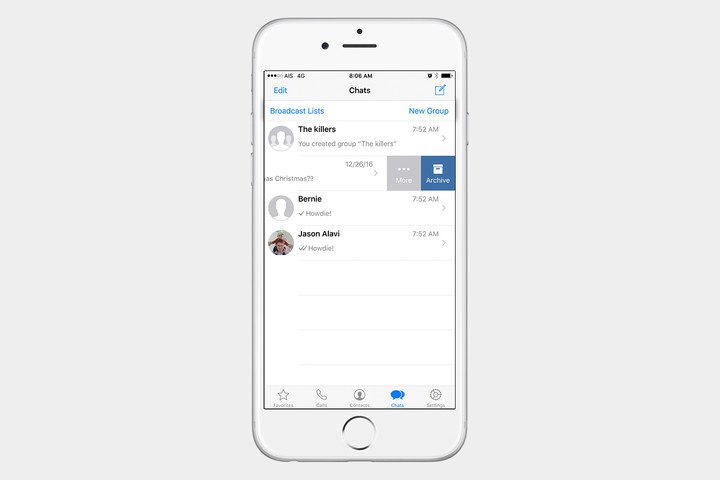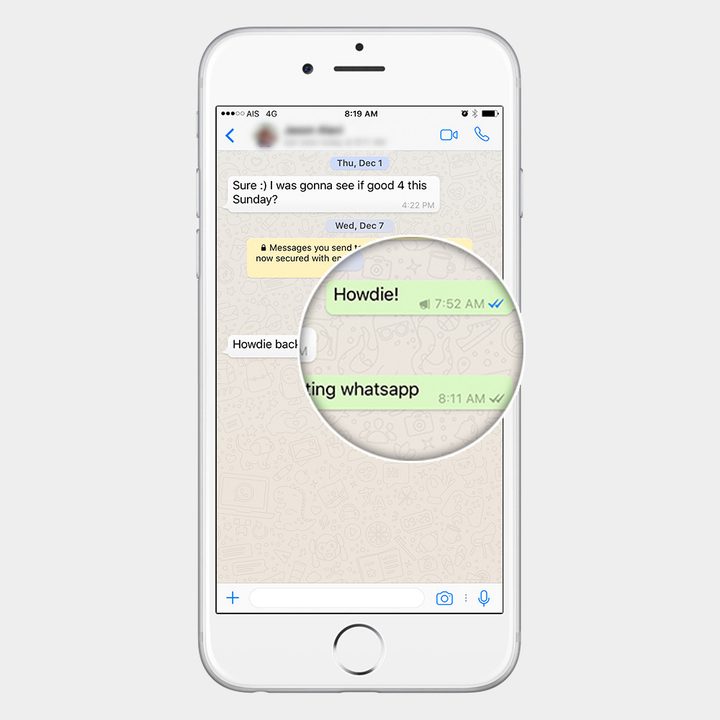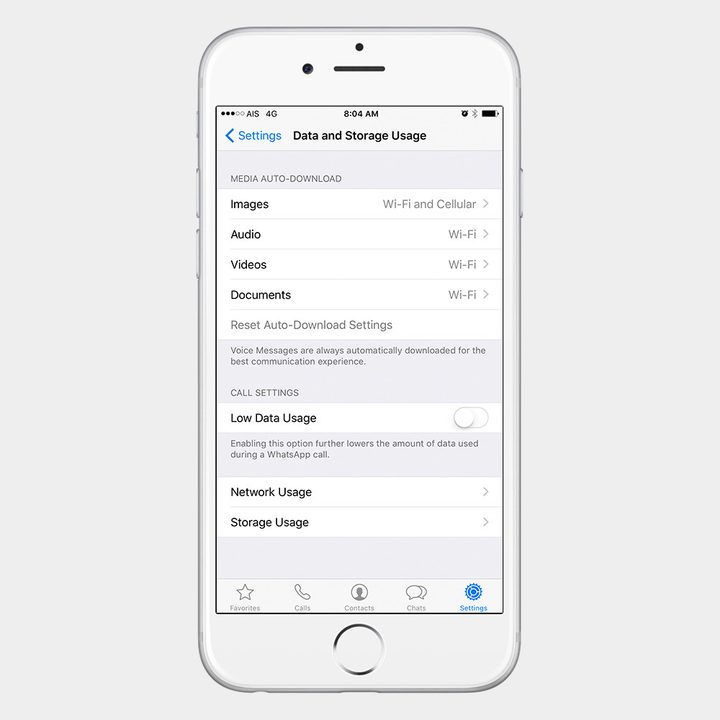WhatsApp es una de las aplicaciones de chat más usadas en el mundo. Permite a las personas chatear por mensajería instantánea de forma gratuita y hacer llamadas de vídeo y voz sin pagar un centavo. La aplicación cuenta con una amplia funcionalidad, pero algunas características están un poco ocultas y pueden no ser tan evidentes. Por ello, te ofrecemos a continuación los mejores trucos de WhatsApp para que te conviertas en un experto en muy poco tiempo.
Chats grupales

En la opción Chats, verás las opciones Lista de Emisiones y Nuevo Grupo. Puedes utilizar listas de emisiones para enviar un mensaje a múltiples contactos al mismo tiempo. La opción Nuevo Grupo la puedes utilizar cuando quieres crear un grupo y chatear con más de una sola persona al mismo tiempo. La emisión no mostrará al receptor a quién más enviaste el mensaje. La diferencia es que en una emisión estás enviando un mensaje individual a múltiples personas, mientras que en el grupo se lo estás enviando a los miembros para que todos lo vean y puedan responder en un mismo canal.
Utiliza WhatsApp en tu computadora
WhatsApp tiene una aplicación para computadoras, que muestra lo que ves en tu aplicación móvil. Para acceder a esta, simplemente debes ir a Configuración>WhatsApp Web/computadora. La aplicación utilizará tu cámara para escanear un código QR. Escanea el código que aparece en la página web de WhatsApp, o puedes descargar la aplicación directamente para tenerla en tu computadora.
Ocultar las últimas conexiones, foto de perfil y estado
Si deseas un poco más de privacidad, puedes ocultar la marca de tiempo donde aparece cuándo te conectaste por última vez, tu foto de perfil o tu estado. Para acceder a estas opciones, ves a Configuración> Cuenta> Privacidad. Aquí puede elegir si deseas que todos, que sólo tus contactos o que nadie pueda ver la información antes mencionada.
Archiva tus chats y léelos más tarde
Si hablas mucho con alguna persona, puedes guardar los mensajes más importantes, y poder accederlos después. Para hacer eso, desliza el dedo hacia la izquierda en cualquier chat y elige la opción Archivar. Para ver tus chats archivados, simplemente desliza el dedo hacia abajo en la pestaña de chats. Una vez estés allí, verás la opción Chats Archivados sobre la barra de búsquedas.
¿Cómo saber si han leído tu mensaje?
Mientras chateas, verás marcas de verificación. Si hay una en en gris, significa que tu mensaje fue enviado. Si hay dos grises, significa que el mensaje fue enviado y recibido. Si ves que cambian de color y se ponen azules, quiere decir que el mensaje ha sido leído.
Administrar un grupo
Si tienes un grupo de chat y quieres acceder a más opciones, simplemente pulsa el nombre del grupo. Esto abrirá toda la información que ha sido enviada de forma individual como los enlaces, fotos y documentos que han sido compartidos en él. Puedes también ver mensajes que han sido guardados como favoritos, silenciar las notificaciones del grupo hasta por un año y elegir qué quieres guardar (fotos, videos, etc.). Si quieres añadir algún participante puedes hacerlo o enviar un enlace al grupo.
Bloquear un contacto
Bloquear un contacto parece ser un misterio total al principio, pero no es tan difícil como crees que es. Para hacerlo, pulsa el nombre del contacto en la parte superior del chat. Esto abrirá la información de contacto. Una vez estés allí, pulsa la opción Bloquear este Contacto, que está al fondo del menú. Puedes también bloquear a alguien en tu grupo de contactos al dirigirte a Configuración> Cuenta >Privacidad> Bloqueados y añadir el contacto en cuestión
Guardar un mensaje
Si quieres guardar un mensaje, especialmente si está en un grupo muy activo, puedes hacerlo. Pulsa sobre el mensaje y sostenlo y marca la estrella que se encuentra al lado izquierdo. Para acceder a tus mensajes guardados, dirígete a Configuración> Menajes guardados. Puedes eliminar un mensaje de esta lista al pulsar el mensaje y sostenerlo, y pulsar de nuevo el icono de estrella.
Guardar los chats
Para guardar tus mensajes, dirígete a Configuración > chats> guardar Chat. Aquí puedes acceder a Guardar automáticamente. Puedes guardar tus mensajes de forma diaria, semanas o mensual. El software guardará la información en iCloud o Google Drive, lo cual quiere decir que puedes restaurar tus mensajes si debes reinstalar WhatsApp por algún motivo. Sin embargo recuerda que el backup no está protegido con encriptación de principio a fin cuando reposa en los servicios mencionados.
Minimizar el uso de datos
Si estás utilizando muchos datos móviles, puedes controlar el uso de datos de esta app, al dirigirte a Configuración> Datos y Almacenamiento. Aquí, puedes elegir si quieres que los documentos, fotos y vides sean descargados por Wi-Fi, por la red de tu operador o por cualquiera. Si utilizas WhatsApp principalmente para hacer llamadas, puedes prender la opción Disminuir Uso de Datos para minimizar la cantidad de datos que utilizas durante las llamadas. Puedes también monitorear el uso de tu red y almacenamiento del usuario para ver cuál de tus contactos envía más datos.
*Artículo revisado y actualizado con información más detallada